ProE导出CAD工程图Word下载.docx
《ProE导出CAD工程图Word下载.docx》由会员分享,可在线阅读,更多相关《ProE导出CAD工程图Word下载.docx(13页珍藏版)》请在冰豆网上搜索。
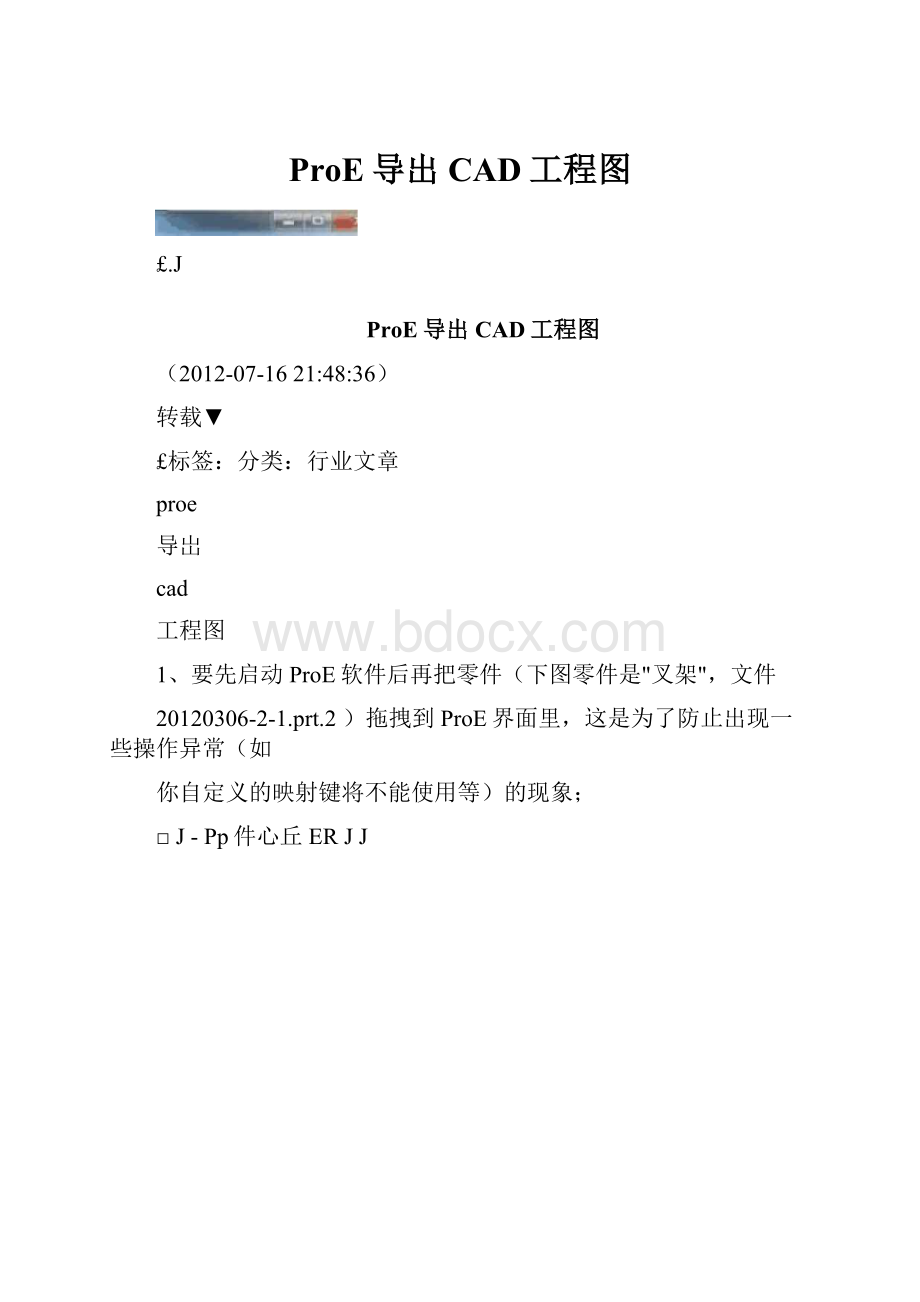
,文件
20120306-2-1.prt.2)拖拽到ProE界面里,这是为了防止出现一些操作异常(如
你自定义的映射键将不能使用等)的现象;
□J-Pp件心丘ERJJ
S<
l^—E:
KAW如I*5M*:
1MTl比i斶
3t--PRT.C&
V5DSJ
■-^w\
1
‘仪m』
3
>
«
■*«
■4*w**
nt
1:
IfrPllM
2、【新建】,取消勾选【使用缺省模版】-【确定】一注意选择模版为【空】、
方向为【横向】、大小为【A3】
(页面大小可按个人绘图习惯来选择,太大或太小的话还可以用【文件】里的【页面设置】改)-【确定】,弹出"
drw"
格式的绘图窗口,就是ProE用来画工程图的,可以把左边的那一栏收起(按个人习惯)
使绘图的可视空间变大一些,另外建议把轴显示、点显示、坐标系显示关闭比较
好少;
北:
住0
3、点击创建一般视图,在页面上适当的位置单击一下,接着
再改一些参数:
汁_tWSM!
如
Ml
•A
mt
垦■楠
J44M
阿恤ain诃
亠*廉
liO.
<
«
■-■■
瞅他
TJ7JP1
mi
*険**Eld空寻骨
RMt*
①【视图类型】-【几何参照】—选两个正确的参照面(也可以自定其他的比
参照二
10
刖
如"
后面"
和"
底面"
等参照组合面"
顶面"
的参照组合)—【应用】
轴茁面部S+后顶底左右垂水
系统默认的就是"
前
视囹类型
珊态示匹状显
兄例面图囲点齐刊比剖视视原对
视圏容
rif
类型
视囹方向
选取定向方碁V看来自複型的名称
参照】
前面T
FE0XT:
f3基淮平面】
参弊
顶T
IvF72墓准平面
缺首方向
确定[关闭]应用
〔确走〕[取越
【视图显示】-【无隐藏线】-【无】-【确定】
4【文件】—【属性】—【绘图选项】—【按字母排序】—找到选项"
drawing_units"
把它的"
值"
改为"
mm(毫米)"
—【添加/更改】—找到选项"
projection_type"
first_angle"
—【添加/更改】—【确定】—【完成/返回】
5接下来要做剖面,双击要剖的视图或对其右键选择【属性】—【剖面】—【2D截面】—【+】—接着会在右下角弹出一个"
菜单管理器"
—【完成】—输入截面名称后按回车键—选择一个正确平面,如果要全剖的话,别忘了用右键的【插入投影视图】创建一个俯视图,也别忘了事先在prt零件窗口的【视图管理器】里的【X截面】新建一些局部剖要用到的截面,注意"
局部剖"
时选择的点是在要剖出来的对象(如孔等)的线条上的—【应用】看看可不可以—【确定】
回g0C
I喇观图管理器
巨5*^見图莒理器
6在【视图管理器】里的【X截面】创建截面有三种方法(前
两种方法均可用于全剖、半剖和局部剖,第三种我很少用):
第一种:
比如我要全剖,就选FRON面;
若要局部剖出左边竖板上的孔,
就在其中一个孔的轴线处建一个平面
"
显示
華单音連器
个孔的轴
线,如这里的轴A_7
点击
-【完
成]
莘单昔遅器
第二种:
J【偏距】命令其实就是做阶梯剖T
ProE会让你选择一个草绘面,这个草绘面就是用来画出"
阶梯"
线的,这里我要剖出四个孔中的前后孔各一个(用红框圈起的那两个),选择图示中加亮的面-
【正向】f【缺省】—
(选择好参照后
画出"
线,我在这里为了看得清就把参照都删了)--
(紫色的是修饰螺纹)
第三种:
【区域】命令比较简单,但不太好用,前两种是最
常用也是最方便的,建议多用f"
显示面"
f
按【+】
择FRON面-按【+】-选择RIGHT面(其中黄色箭头的指向表示你要留下
区别是:
与"
的效果:
OR"
(注意如果要选"
应先点一下对话框里你选择的第二个面,才能选中"
or"
否则它是灰色的
4、把ProE里的剖面线弄好看些,至于尺寸、中心线什么的在CADS改比较好,
导出CAD图的方法是:
单击"
文件"
――"
存储为"
――接着在下拉列表里选择"
dwg"
——"
确定"